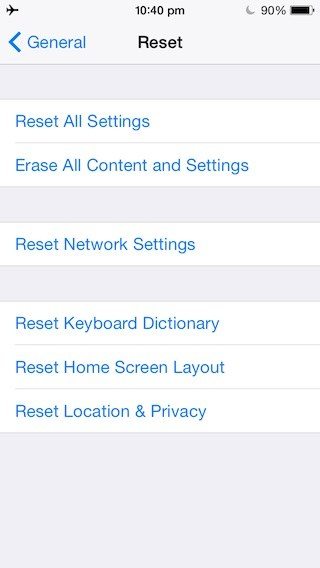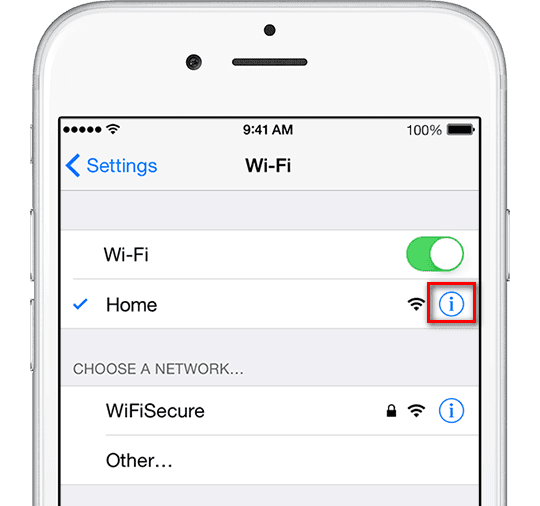在iPhone上檢索Wi-Fi密碼的3種方法
“由於不重要的原因,我不得不重置iPhone上的網絡設置。重新啟動後,我發現所有已保存的Wi-Fi密碼都已消失。因此,每次我訪問帶有Wi-Fi的舊場地時,我都必須找到Wi-Fi密碼並重新輸入。如何將我保存的所有密碼都放回iPhone上?“
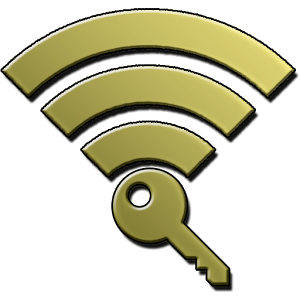
如果您在iPhone上重置網絡或者有朋友過來想要登錄您的網絡,忘記Wi-Fi密碼可能很煩人。實際上並不容易恢復iPhone Wi-Fi密碼因為字符被替換為星號。但是,如果您至少已將計算機連接到網絡,或者已在iTunes中備份設備並對其進行加密,則可能性仍然很高。請按照本文選擇在iPhone 7/7 Plus / 6S / 6 / 5S / 5,iPad或iPod touch上恢復丟失的Wi-Fi密碼的最佳方法。
- 方法1:在iPhone上檢索Wi-Fi密碼而不越獄
- 方法2:從iPhone備份中提取Wi-Fi密碼
- 方法3:使用路由器重置恢復iPhone網絡密碼
- 方法4:使用4uKey查找iPhone網絡密碼 - 密碼管理器
方法1:在iPhone上檢索Wi-Fi密碼而不越獄
越獄是一系列iPhone問題的根源,因此不建議使用越獄方法在iPhone 7 / 7Plus / SE / 6s / 6 / 5s / 5c / 5上查找已保存的Wi-Fi密碼。實際上,如果您連接了相同的Wi-Fi,則可以在計算機中找到網絡密碼。
- 打開“開始”菜單或按Windows按鈕,鍵入“查看網絡連接”以查看網絡
- 現在您可以在菜單中找到“Wi-Fi”,單擊它以顯示選項列表,選擇“狀態”並繼續
- 然後會出現一個彈出窗口,右鍵單擊“無線屬性”
- 從這裡,將彈出另一個窗口。點擊“安全”標籤,然後勾選“顯示字符”旁邊的框。之後,將顯示Wi-Fi密碼。
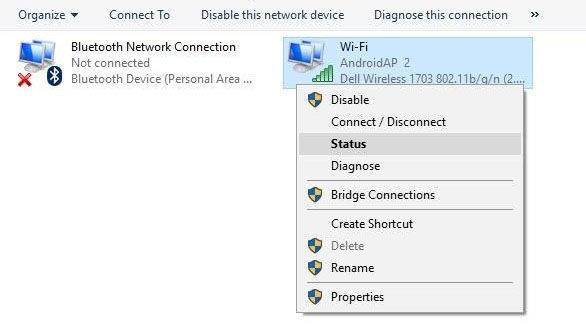

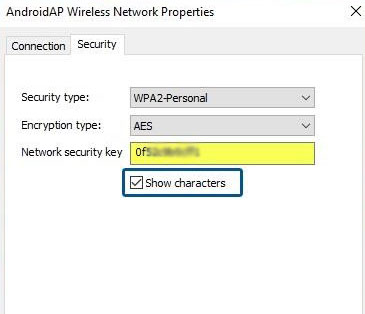
方法2:從iPhone備份中提取Wi-Fi密碼
iTunes的一個重要特性是它允許加密備份。因此,如果您在iTunes中有加密備份,則可以輕鬆地從iTunes中的Keychain中恢復密碼。
您只需將iPhone連接到計算機並運行iTunes,單擊“還原備份”即可在iPhone上恢復您的網絡密碼。
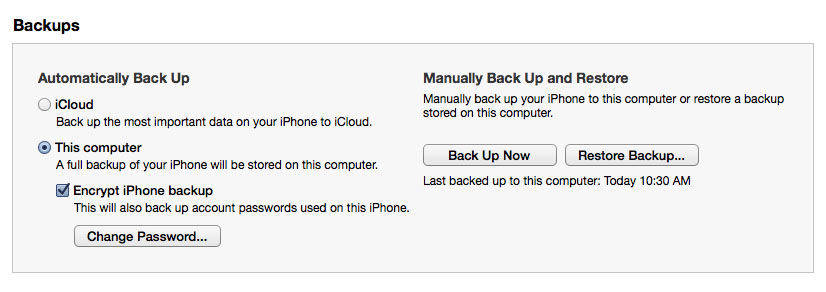
注意 :有時iTunes會在您訪問備份之前詢問密碼。如果您不記得密碼,請嘗試 4uKey - iTunes備份輕鬆破解密碼
方法3:使用路由器重置恢復iPhone網絡密碼
通常,計算機上路由器標籤附近有默認的網絡名稱和密碼。如果您在PC上使用相同的網絡,可以在那裡嘗試密碼。但這僅適用於您未更改默認密碼的情況。在大多數情況下,人們已經使用了自己的密碼;您仍然可以使用以下方法執行成功的Wi-Fi密碼恢復。
- 將計算機直接連接到路由器,在任何Web瀏覽器中輸入路由器的IP地址。
- 現在,您將看到一個彈出窗口,要求您輸入用戶名和密碼,登錄您的帳戶。
- 將顯示“無線設置”窗口,您可以看到名為“無線”或“Wi-Fi”的條目,單擊此條目可獲取網絡密碼。
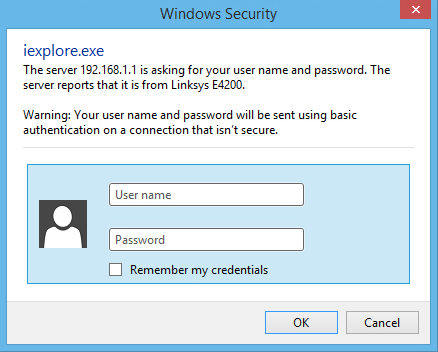
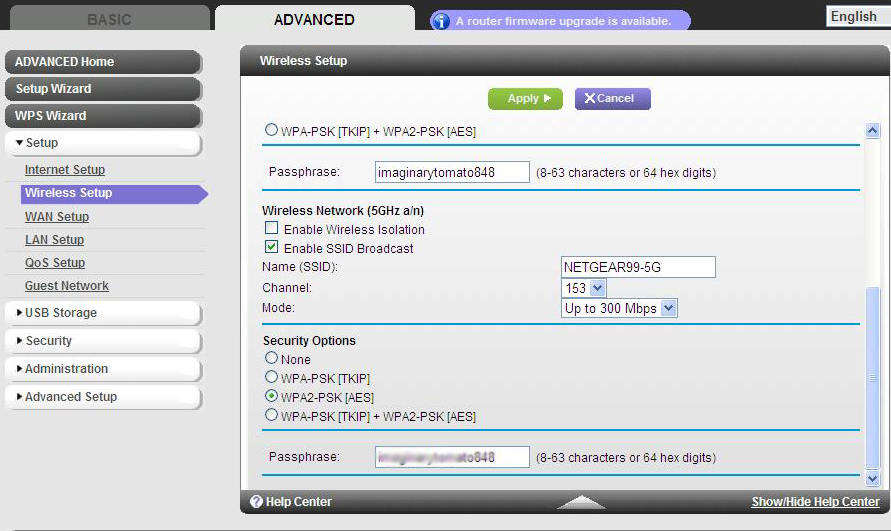
從這裡,您可以手動將此代碼輸入iPhone。我們強烈建議您將所有無線密碼保存在記筆記應用程序中,以防再次忘記任何密碼。希望這篇文章能有所幫助!
方法4:使用4uKey查找iPhone網絡密碼 - 密碼管理器
如果你想找到iPhone netowrk密碼,Tenorshare 4uKey - 密碼管理器是個不錯的選擇。這是一個很好,很酷 iOS密碼查找器和經理查找和查看存儲的Wi-Fi密碼,網站和應用程序登錄密碼,郵件帳戶密碼,Apple ID和信用卡信息。